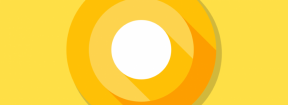Kuidas lubada Galaxy S9 serva paneeli mis tahes nutitelefonis [ilma juureta]
Androidi Näpunäited Ja Nipid / / August 05, 2021
Galaxy S9 on Samsungi viimane väljaanne. See on selle 2018. aasta üks suurimaid väljalaskeid. See suutis oma hoogu piisavalt hästi täita. See toob palju põnevaid funktsioone nii tarkvara kui ka riistvara osas. Üks funktsioonidest on Galaxy S9 Edge paneel. Põhimõtteliselt saate oma lemmik- või enimkasutatavad rakendused avada, pühkides servapaneeli. Servapaneel võib asuda seadme serval (nagu nimigi ütleb). Võite luua ka mitu paneeli,
Niisiis, selles postituses ütleme teile, kuidas saate Galaxy S9 Edge'i paneeli lubada sõna otseses mõttes igas nutitelefonis. See ei nõua juurjuurdepääsu üldse. Jah, seal on saak. Kõik, mida peate tegema, on installida lihtne rakendus. Oleme maininud kogu allpool olevat juhendit selle kohta, kuidas lubada Galaxy S9 Edge'i paneeli mis tahes nutitelefonis. Oleme maininud ka asjaomase rakenduse allalaadimislingi, mida sellel eesmärgil kasutame.
Samsung Galaxy S9 on kahe SIM-kaardiga nutitelefon, mis lansseeriti 2018. aasta veebruaris. Telefoniga on kaasas 5,80-tolline puutetundlik ekraan, mille eraldusvõime on 1440 x 2960 pikslit. See töötab 1,7 GHz kaheksatuumalise Samsung Exynos 9810 protsessori ja 4 GB RAM-iga. Kaasas on Android 8.0 Oreo. Selle seadme pakendis on 64 GB laiendatav sisemälu. Galaxy S9 toob tagaküljele 12-megapikslise esmase kaamera ja esiküljele 8-megapikselise kaamera.
Kuidas lubada Galaxy S9 serva paneeli mis tahes nutitelefonis
Galaxy S9 Edge'i paneeli lubamiseks peate alla laadima rakenduse Meteor Swipe. Nagu me ütlesime, pole vaja juurdumist ega modifitseerimist. Peate installima ainult selle rakenduse.
Siin on selle rakenduse ametlik allalaadimislink.
Laadige alla rakendus Meteor Swipe [ametlik Playstore'i link]Installite selle Meteori pühkimisrakenduse nagu iga teine tavaline rakendus.
Teile võib ka meeldida,
Kuidas juurida Android P igasse nutitelefoni Magisk Manageri abil
Laadige alla ja installige G960USQU1ARBG Samsung Galaxy S9-le [veebruar 2018 Patch]
Laadige alla teisaldatud Galaxy S9 rakendused teistele Samsungi nutitelefonidele
Nüüd vaatame mõningaid peamisi samme Galaxy S9 Edge'i paneeli seadistamiseks.
Rakenduste lisamine seadme servapaneelile
Nüüd, kui saime Galaxy S9 Edge'i paneeli, vaadake, kuidas saaksime rakendusi servapaneelile lisada.
Samm 1 Esmalt avage rakendus Meteor Swipe.
2. samm Rakenduse avakuval peate selle lubama. Selle sisselülitamiseks lülitage nupp sisse.
3. samm Vasakpoolses alumises nurgas näete pliiatsiikooni. Klõpsake vahekaardi Rakendused avamiseks pliiatsiikooni, kus saate rakendusi servapaneelilt lisada või eemaldada.
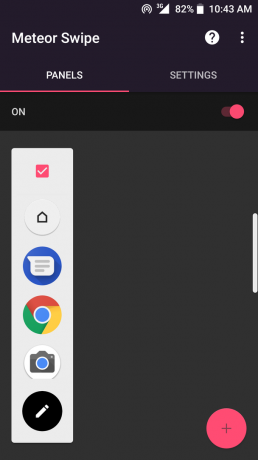
4. samm Vahekaardil „RAKENDUSED” on vaikerakendused juba ekraani vasakul serval kuvataval servapaneelil. Paremal kuvatakse kõik teie seadme rakendused.

5. samm Puudutage rakenduse Kõigist nendest rakendustest, mida näete, et see servapaneelile panna
6. samm Kui soovite 'muuta ikooni asukohta' või 'eemaldada' mis tahes rakendusi servapaneelilt, klõpsake lihtsalt servapaneeli ekraanil olevatel rakendustel.
7. samm Servapaneelil näete rakenduse kõrval minipliiatsiikooni. Klõpsake seda lihtsalt. Näete valikuid.

Niisiis, siin näeb välja, kuidas teie avakuva välja näeb, kui servapaneeli funktsioon on aktiveeritud. Ekraani paremas servas näete väikest valget riba. Lihtsalt pühkige see ja siin näete servapaneeli ja selles vajalikke rakendusi.
See on üsna lihtne, nii et kui soovite, et Galaxy S9 Edge Panel ekraan selle rakenduse haaraks, järgige juhiseid ja nautige.
Jälgi GetDroidTips teada rohkem selliseid suurepäraseid rakendusi oma seadmele.
Swayam on professionaalne tehnikablogija, kellel on magistrikraad arvutirakendustes ning tal on ka Androidi arendamise kogemus. Ta on kindel Androidi OS-i austaja. Lisaks tehnikablogimisele armastab ta mängimist, reisimist ja kitarri mängimist / õpetamist.
![Kuidas lubada Galaxy S9 serva paneeli mis tahes nutitelefonis [ilma juureta]](/uploads/acceptor/source/93/a9de3cd6-c029-40db-ae9a-5af22db16c6e_200x200__1_.png)